Зміст:
Спосіб 1: Скидання налаштувань
Щоб повернутися до параметрів за замовчуванням, слід видалити відповідний файл.
- Відкрийте папку Ummy Video Downloader. Швидше за все, вона знаходиться в Program Files (x86), якщо шлях навмисно не змінювався після встановлення.
- Перейдіть у директорію Data, а звідти — у Settings.
- Тут знаходиться файл settings.uvd. Видаліть його, скориставшись клавішею Del (Delete) або контекстним меню, яке відкривається правою кнопкою миші.
- Запустіть UmmyVideoDownloader.exe або UmmyVideoDownloaderPortable.exe (назва відрізняється в залежності від встановленої версії). "Чистий" у плані відсутності змін файл з налаштуваннями буде створено автоматично.
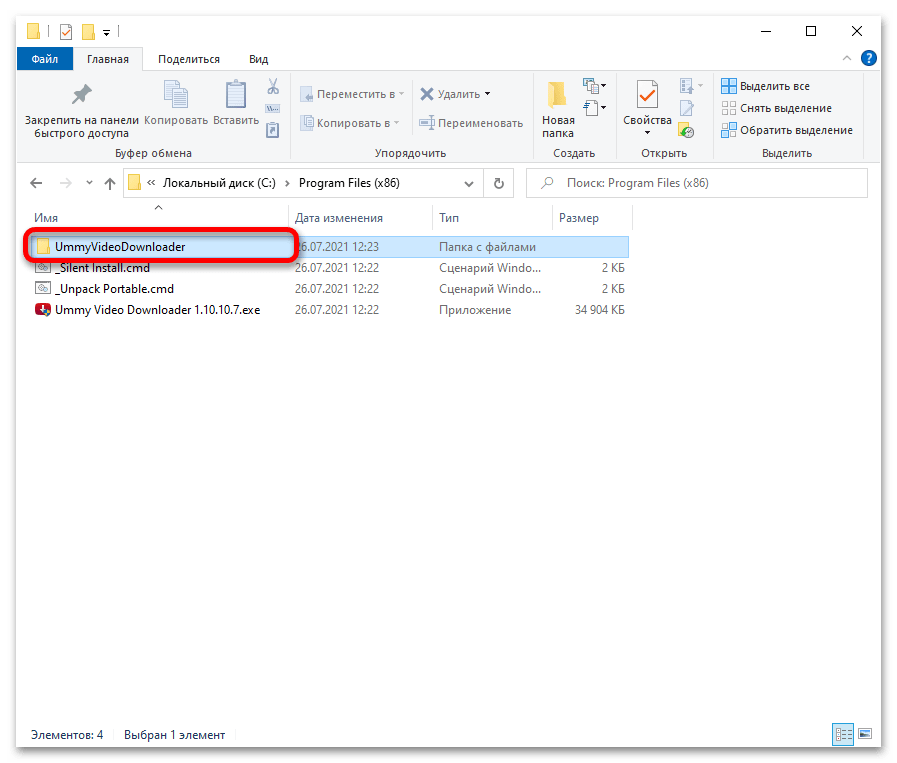
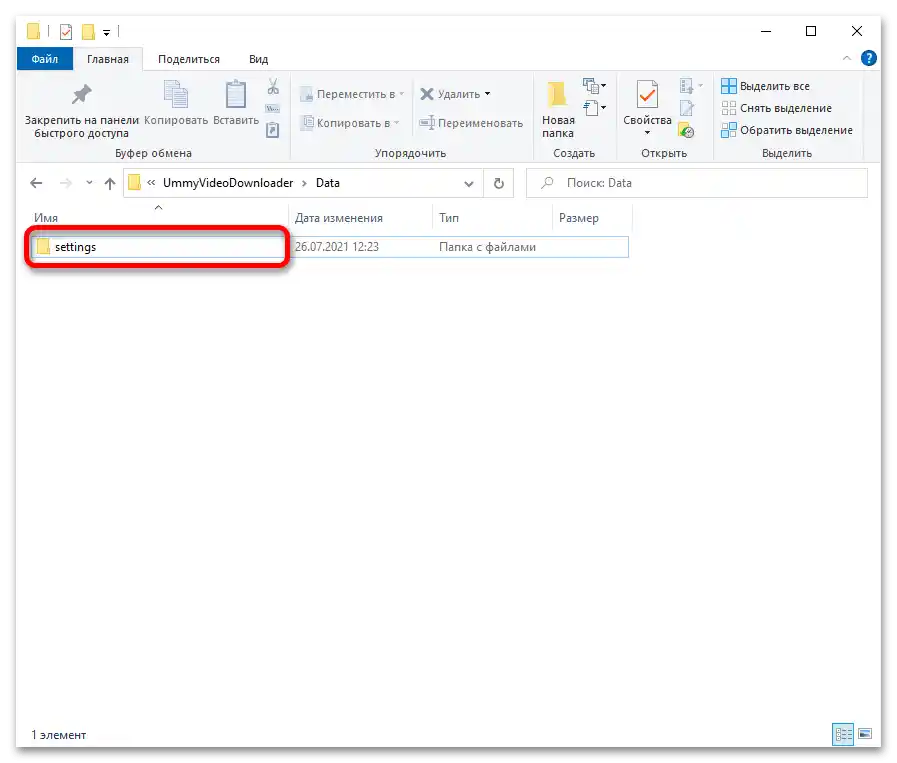
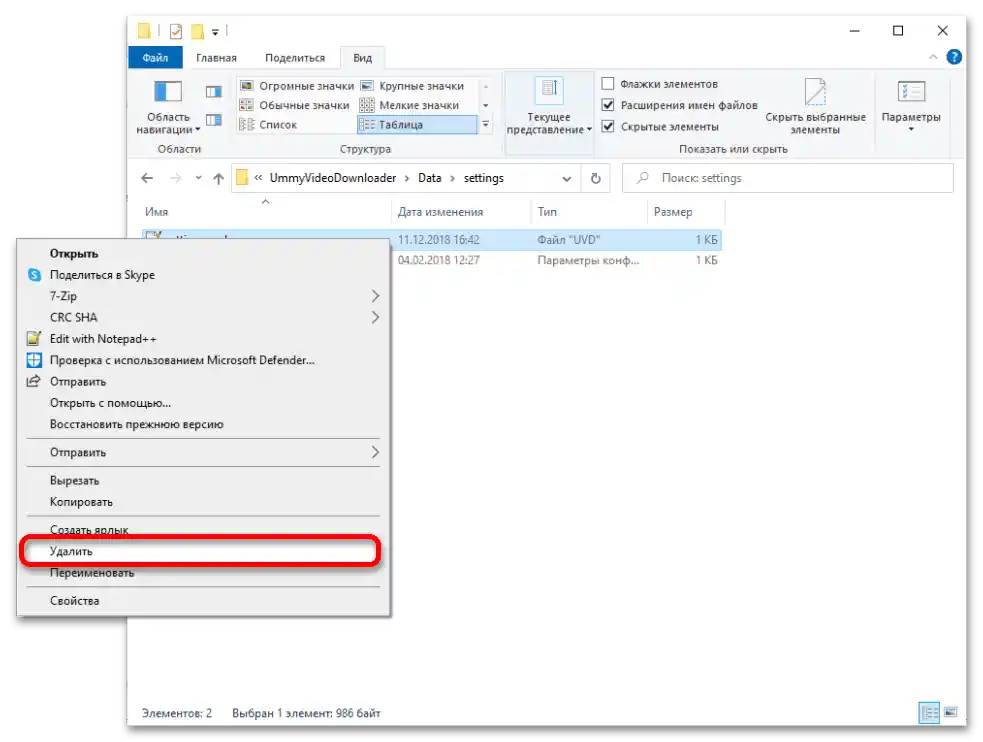
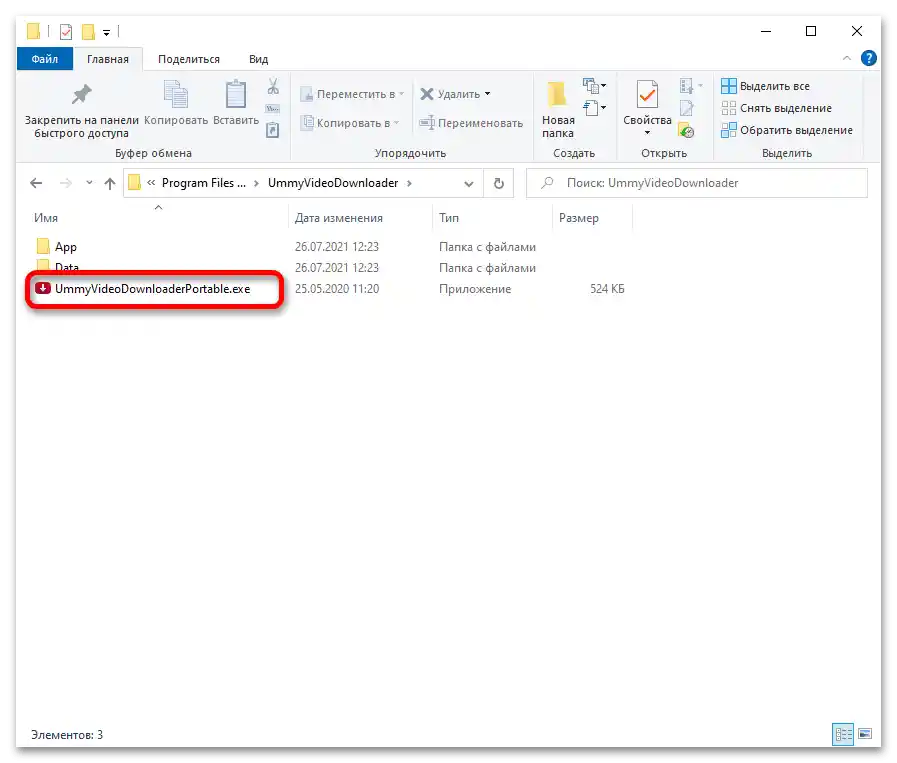
Спосіб 2: Оновлення
Використання найновішої версії дозволить позбутися деяких помилок, що виникали раніше.
- Завантажте програму з офіційного сайту, на його головній сторінці клікнувши "Завантажити пробну версію".
- Підтвердіть дію в вікні, викликаному браузером, і дочекайтеся, поки не закінчиться завантаження.
- Запустіть отриманий на попередньому кроці файл. Майстер установки виконає оновлення автоматично, нічого натискати і вибирати не потрібно. По закінченні процесу додаток можна буде відкрити з тієї ж директорії, де воно було раніше.

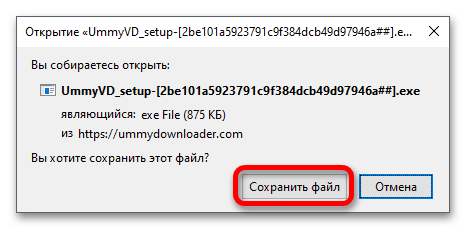
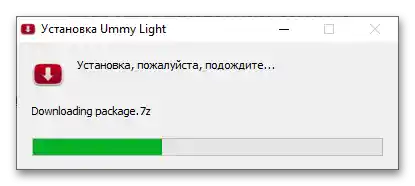
Не гарантовано, що інструкція вище допоможе вирішити саме цю проблему, тому варто спробувати провести переустановку (див. наступний спосіб у статті). Якщо вона не допоможе, розгляньте варіант у вигляді встановлення програми Televzr, створеної цими ж розробниками.У ній також доступна функціональність для завантаження роликів.
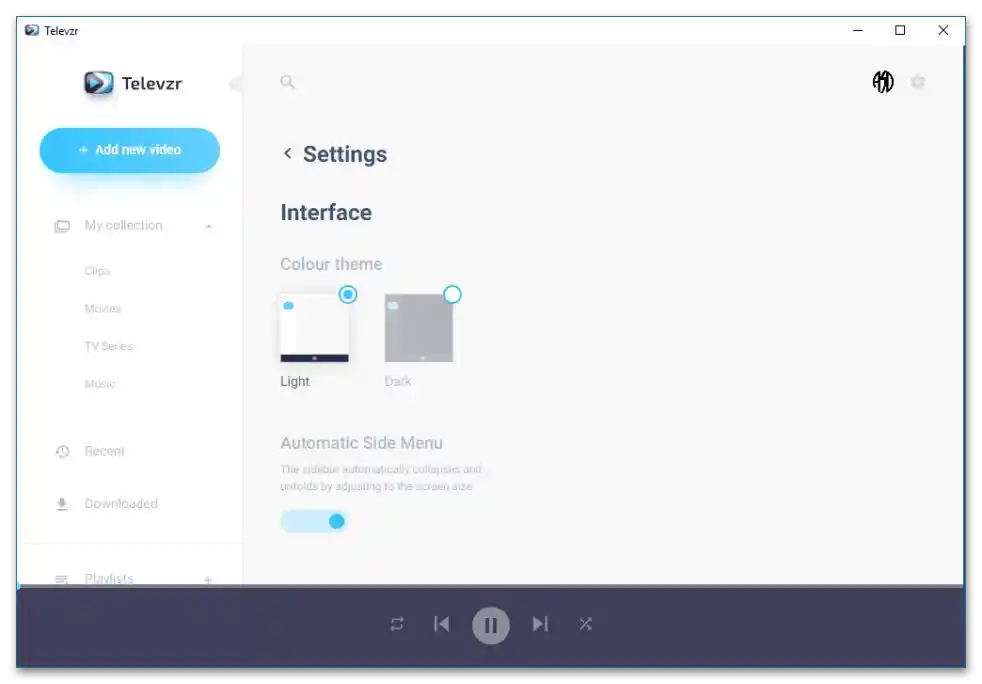
Спосіб 3: Переустановка
Оскільки софт надає обмежену кількість можливостей для його налаштування, одним із ефективних рішень є видалення та повторна установка.
- Відкрийте програму для видалення Ummy Video Downloader, яка має стандартну назву: unins000.exe. Вона знаходиться в тій же папці, що й сам завантажувач відеозаписів.
- Підтвердіть деінсталяцію.
- Дочекайтеся завершення процедури.
- Закрийте вікно, що інформує про успішне завершення процесу, скориставшись кнопкою "ОК".
- Повторно завантажте додаток, скориставшись кнопкою вище цієї інструкції.
Важливо! Якщо на комп'ютері встановлена Portable-версія, достатньо спочатку видалити її папку, а потім перейти до п'ятого кроку.
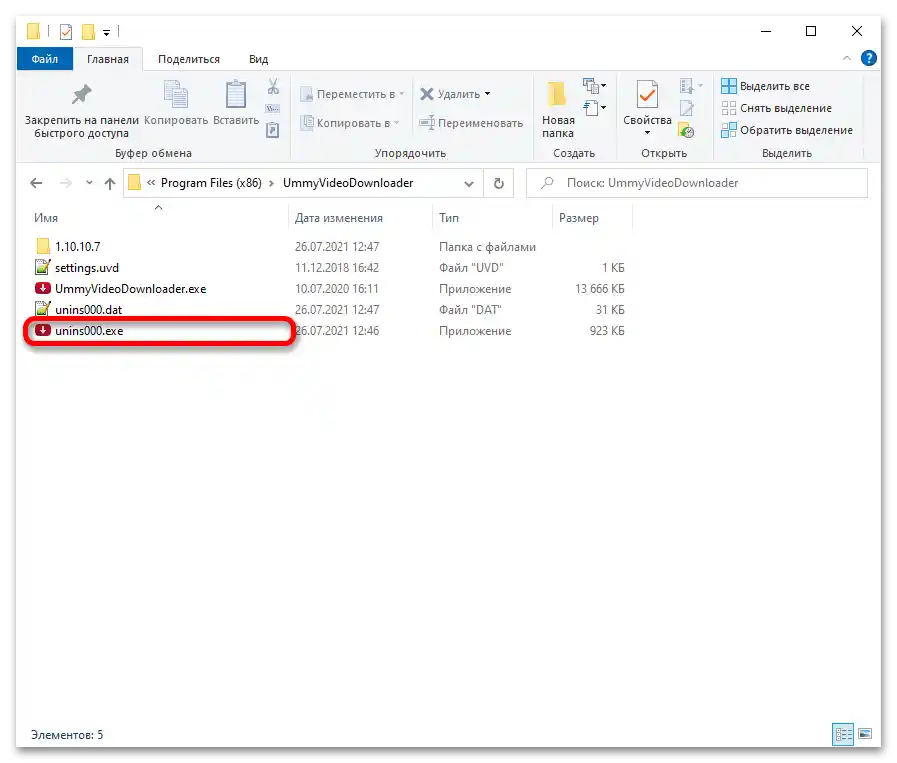
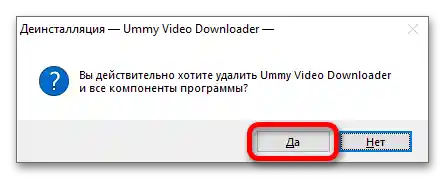
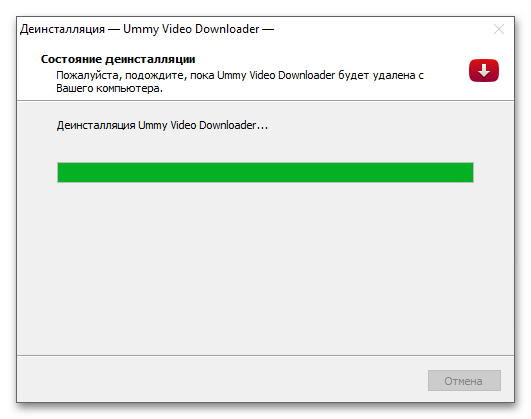
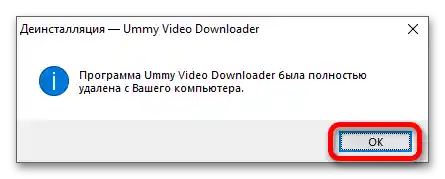
Крім того, можна скористатися вбудованим у Windows засобом видалення або програмним забезпеченням типу CCleaner.
Докладніше:
Відкриття меню видалення програм у Windows 10
Видалення ПЗ за допомогою CCleaner
Додатково: Використання аналогів
Проблема з неправильною роботою програми для завантаження відео з Ютуба є досить поширеною і не виправляється розробниками вже тривалий час. Якщо жоден з вищезазначених кроків не виявився корисним, підходящим методом стане користування будь-яким із перерахованих далі сервісів:
- YouTube Premium — платна підписка, яка дозволяє завантажувати ролики на смартфон, прибирає рекламу та надає інші можливості для комфортного користування сервісом.
Докладніше: Завантаження відео з YouTube на телефони з Android та iOS
- YT Downloader — додаток для завантаження контенту не лише з YouTube, а також з Vimeo, Dailymotion, Facebook. Можна використовувати і для завантаження лише аудіодоріжок, без графіки.
- Flash Video Downloader — розширення, що підходить для Google Chrome.
- MassTube, що підтримує завантаження кількох файлів одночасно і сумісний з роликами в 4K.
- Savefrom.net — онлайн-сервіс від тих же розробників, що й Ummy Video Downloader.
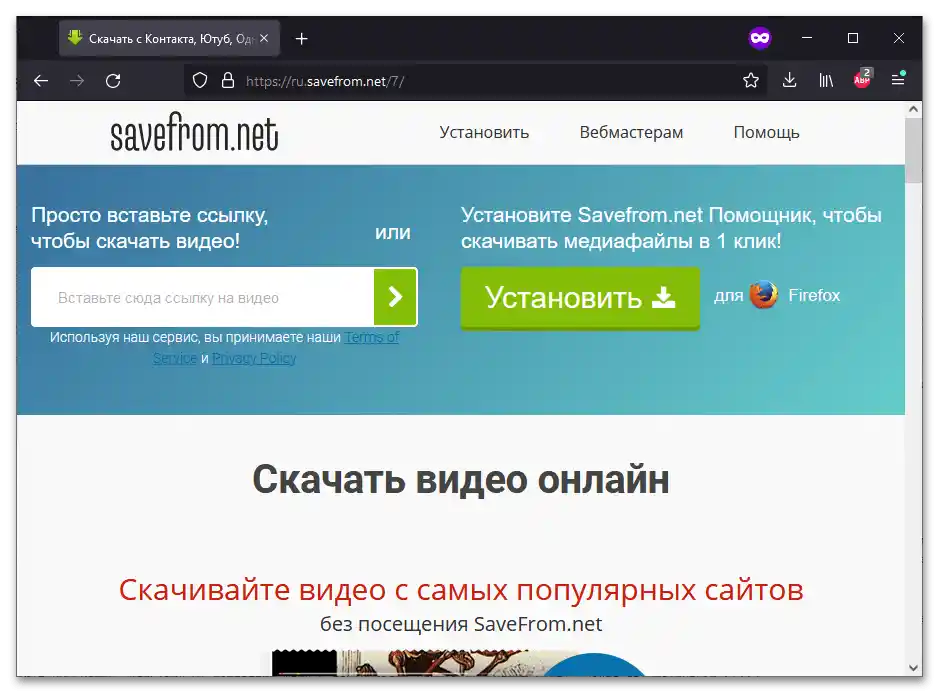
Читайте також: Завантаження відео з YouTube на телефони з Android та iOS